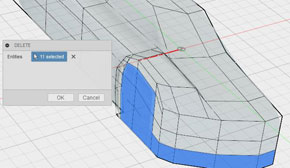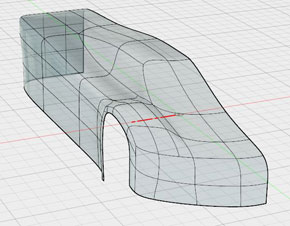「Fusion 360」でミニ四駆の細部を表現してみよう!:無償3次元CADによる「ミニ四駆」ボディ設計講座(5)(2/5 ページ)
[Insert Point(挿入点)]で大きさを調整
ホイールハウスの大きさですが、実はこの状態のままだと小さ過ぎてタイヤが入りません。大きくするには既存のフェースを部分的に調整する必要があります。そのためにフェースを分割することになりますが、以前行った[MODIFY]−[Insert Edge(エッジを挿入)]の機能では“既存の頂点を通るエッジを作成する”といった任意の箇所へのエッジ挿入ができません。そこで[MODIFY]−[Insert Point(挿入点)]の機能を使用します。
図8のように、エッジ上の適当な箇所を頂点として選び、次に既存の頂点を選ぶことで、新たなエッジを作成できます。
以上の結果により作成されたエッジですが、ソフトウェアの仕様なのかもともと作りたかった箇所に頂点が作られていません(図9)。ということで、これを[Edit Form(フォームを編集)]で修正しましょう。
さらに、図10のように[Insert Edge(エッジを挿入)]の機能でフェースを分割します。
次に、フード(ボンネット)に当たる部分のフェースを、車長方向に分割します(図11)。使う機能は[Insert Edge(エッジを挿入)]です。
今作成したエッジの端にある頂点から、側面フェースにエッジを作成します。使う機能は[MODIFY]−[Insert Point(挿入点)]ですが、ここでは図12のように複数の頂点を指定することで、一度に複数フェースを分割します。
今度は、図13のようにエッジを選択し、−Z方向に移動させることで、ホイールハウスを拡大します。
細かい調整の前に「フェースを細分化」で下準備
前輪ホイールハウスの形状は大体決まりましたので、前部と側面の不要な箇所を削除していきます。
その前に、下準備としてホイールハウス開口部(側面からタイヤが見える部分です)が円形で表現できるよう、周辺のフェースを細分化しておきます。[Insert Edge(エッジを挿入)]を使用しますが、この際図14の左図に示されているエッジをダブルクリックすると、右図のように3本のエッジが選択されることが分かります。
これは、“システム上一連のエッジとして見なされているのがこの3本である”ということを意味しています。人間の目ではその右側に連なるエッジも同様に選択してほしいところですが、これは仕方ないので図15のように2回に分けて[Insert Edge(エッジを挿入)]を行いましょう。
続いて、[Delete(削除)]により図16で選択しているフェースを削除します。
Copyright © ITmedia, Inc. All Rights Reserved.
メカ設計の記事ランキング
- 技術とデザインで従来課題を克服したキヤノンの全身用マルチポジションCT
- 1990年代前半のものづくり(その1)〜3D CADの黎明期〜
- AIエージェントと設計
- シーリングファンで合計2万台リコール ただし、安全設計により落下事故はゼロ
- 誰でも「マジンガーZ」の操縦者に! 全身3Dスキャンとフルカラー3Dプリンタで
- 現場の点群/メッシュデータから円筒形状を高精度に自動検出する技術で特許
- 【レベル4】図面の穴寸法の表記を攻略せよ!
- 知っておきたいJISから見た機械材料 〜鋼の種類と違い〜
- 3σと不良品発生の確率を予測する「標準正規分布表」
- 射出成形に迫る精度と外観を実現 税制優遇にも対応する産業用3Dプリンタ登場
よく読まれている編集記者コラム
![図7 [MODIFY]−[Insert Point(挿入点)]](https://image.itmedia.co.jp/mn/articles/1511/17/ayagi_mini4wd05_fig10.jpg) 図7 [MODIFY]−[Insert Point(挿入点)]
図7 [MODIFY]−[Insert Point(挿入点)]![図8 [Insert Point(挿入点)]によるエッジ作成](https://image.itmedia.co.jp/mn/articles/1511/17/ayagi_mini4wd05_fig11.jpg)
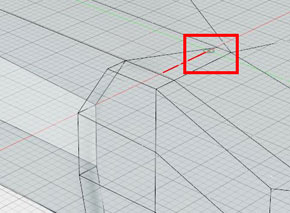
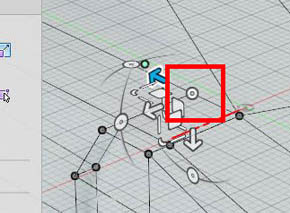
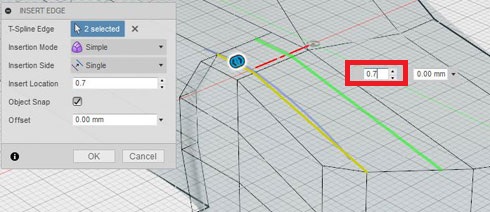
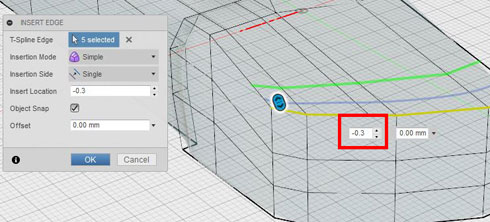
![図12 [Insert Point(挿入点)]による複数フェース分割](https://image.itmedia.co.jp/mn/articles/1511/17/ayagi_mini4wd05_fig16.jpg)
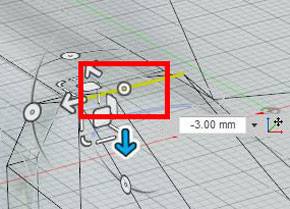
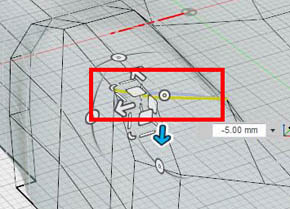
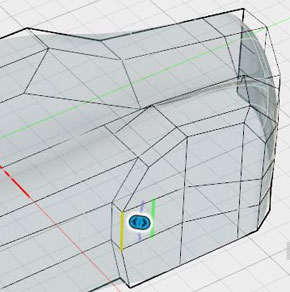
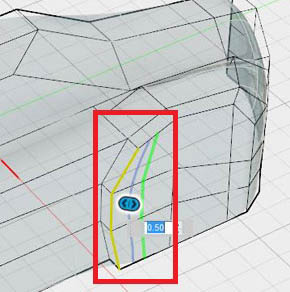 図14 ダブルクリックによって選択される複数エッジ
図14 ダブルクリックによって選択される複数エッジ![[Insert Edge(エッジを挿入)]によるフェース分割(2回)(1)](https://image.itmedia.co.jp/mn/articles/1511/17/ayagi_mini4wd05_fig21.jpg)
![[Insert Edge(エッジを挿入)]によるフェース分割(2回)(2)](https://image.itmedia.co.jp/mn/articles/1511/17/ayagi_mini4wd05_fig22.jpg)